Wat is DominantPartition Mac?
DominantPartition is een verdachte app. Op het eerste gezicht, het lijkt een nuttige software, totdat je merkt dat je Mac vol advertenties staat, waardoor het kan vertragen en soms zelfs kan bevriezen. De software is mogelijk niet direct gevaarlijk voor uw Mac, maar de advertenties die erop worden weergegeven, kunnen enkele risico's met zich meebrengen. En als u DominantPartition op uw Mac laat draaien, het kan u zelfs naar gevaarlijke websites leiden die oplichting promoten of geïnfecteerd zijn met virussen. Dit zijn de belangrijkste redenen waarom deze app als potentieel onveilig wordt beschouwd.
Ons onderzoek geeft aan dat een symptoom van dit probleem de plotselinge verschijning is van pop-ups die dat beweren “Dominante partities zullen uw computer beschadigen.” Dit oplichtingsbericht is gerelateerd aan een reeks verdachte, opdringerige pop-ups, bekend als “zal uw computer beschadigen.” Andere voorbeelden zijn Utility zal uw computer beschadigen, p zal uw computer beschadigen, hpPreProcessing.filter zal uw computer beschadigen.
Lees deze verwijderingsgids om meer te weten te komen over DominantPartition en hoe u deze van uw Mac kunt verwijderen.
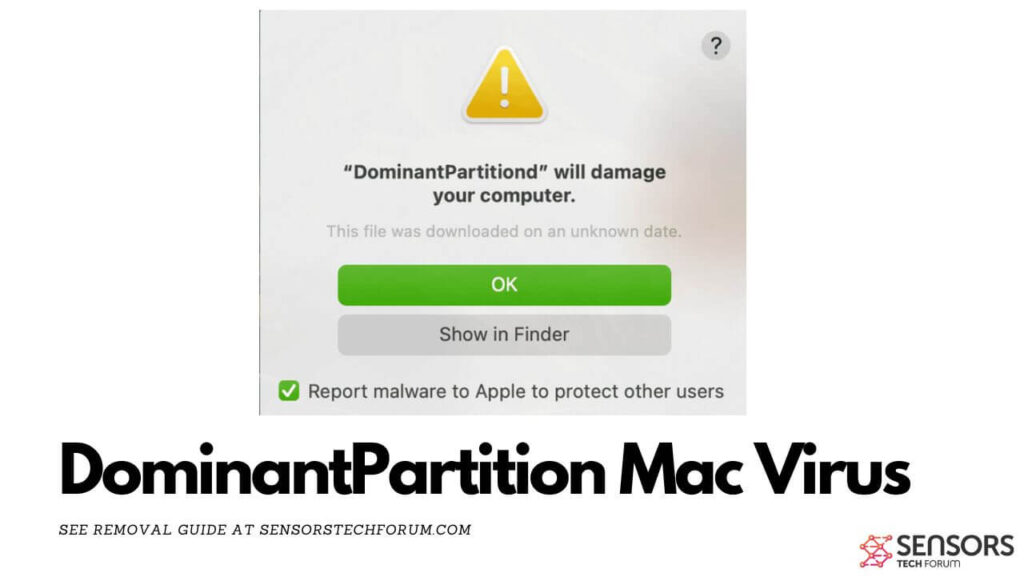
Dominante partitiedetails
| Naam | Dominante Partitie oftewel. Trojan.Adload |
| Type | Adware / Potentieel ongewenste Application / Mac Virus |
| Verwijderingstijd | Minder dan 15 notulen |
| Removal Tool |
Zien of je systeem is getroffen door malware
Malware Removal Tool
Malware Removal Tool
|
DominantPartitie – Meer details
Net als Algemene sectie en ValidGeneration, DominantPartition is een app die door professionals wordt gecategoriseerd als mogelijk ongewenst. Deze riskante software kan uw Mac binnenkomen via “kaping” de installateurs van andere programma's, die kunnen worden gedownload van andere sites die software van derden leveren. Dergelijke apps zijn vaak bestandsconverters, optimizers, of een andere nuttige freeware. DominantPartition kan in de installatiestappen van de instellingen van die apps worden geadverteerd als een “nuttige gratis extra” of iets dergelijks.
Wat doet het?
Zodra de DominantPartition is toegevoegd aan uw Mac, het kan de instellingen van uw browsers beginnen te veranderen. Dit kan Chrome zijn, Safari, Firefox en andere browsers. Het resultaat hiervan is dat u mogelijk meerdere soorten advertenties gaat zien:
- Gemarkeerde berichten.
- Advertentie-ondersteunde zoekopdrachten.
- Omleidingen.
- Banner reclame.
- Pop-up dozen.
DominantPartition kan trackers gebruiken die ook kunnen worden toegevoegd via de advertenties die worden weergegeven. Dergelijke trackers bevatten vaak cookies, pixels, labels, en andere soorten. De belangrijkste informatie die via die trackers van u kan worden verkregen, kunnen de volgende typen zijn:
- Wat u typt in uw browser
- Waar u klikt online
- Wat je zoekt
- Welke interactie u heeft met de bladwijzersites in uw browser.
Maar dit is niet het grootste risico dat in verband wordt gebracht met de DominantPartition-adware. De belangrijkste gevaren houden nauw verband met de advertenties die erop worden weergegeven. Ze kunnen u uiteindelijk naar websites leiden die u kunnen oplichten via uw informatie of zelfs malwaresites, die uw Mac kunnen infecteren met malware.
Verwijder DominantPartition van uw Mac
DominantPartition kan van uw macOS worden verwijderd als u de onderstaande verwijderingsstappen volgt. Ze zijn gemaakt om u te helpen deze ongewenste applicatie van zowel uw Mac als uw webbrowsers te verwijderen. Zodat u de beste resultaten behaalt, het wordt sterk aanbevolen om een scan van uw Mac uit te voeren met behulp van geavanceerde software voor het verwijderen van malware. Deze app is gemaakt met het primaire doel om alle vormen van malware en risicovolle software op uw Mac te scannen en te detecteren.
Stappen ter voorbereiding vóór verwijdering:
Voordat u begint met de onderstaande stappen te volgen, er rekening mee dat je eerst moet doen de volgende bereidingen:
- Een backup van uw bestanden voor het geval het ergste gebeurt.
- Zorg ervoor dat u een apparaat met deze instructies op standy hebben.
- Wapen jezelf met geduld.
- 1. Scannen op Mac-malware
- 2. Verwijder risicovolle apps
- 3. Maak uw browsers schoon
Stap 1: Scan for and remove DominantPartition files from your Mac
Wanneer u problemen ondervindt op uw Mac als gevolg van ongewenste scripts en programma's zoals DominantPartition, de aanbevolen manier van het elimineren van de dreiging is met behulp van een anti-malware programma. SpyHunter voor Mac biedt geavanceerde beveiligingsfuncties samen met andere modules die de beveiliging van uw Mac verbeteren en in de toekomst beschermen.

Snelle en gemakkelijke Mac Malware Video Removal Guide
Bonusstap: Hoe u uw Mac sneller kunt laten werken?
Mac-machines hebben waarschijnlijk het snelste besturingssysteem dat er is. Nog steeds, Macs worden soms traag en traag. De onderstaande videogids onderzoekt alle mogelijke problemen die ertoe kunnen leiden dat uw Mac langzamer is dan normaal, evenals alle stappen die u kunnen helpen om uw Mac sneller te maken.
Stap 2: Uninstall DominantPartition and remove related files and objects
1. Druk op de ⇧ ⌘ + + U sleutels om hulpprogramma's te openen. Een andere manier is om op "Go" te klikken en vervolgens op "Hulpprogramma's" te klikken, zoals blijkt uit onderstaande afbeelding:

2. Zoek Activity Monitor en dubbelklik erop:

3. In de Activity Monitor look voor elke verdachte processen, behorend tot of gerelateerd aan DominantPartition:


4. Klik op de "Gaan" nogmaals op de knop, maar selecteer deze keer Toepassingen. Een andere manier is met de ⇧+⌘+A knoppen.
5. In het menu Toepassingen, zoeken naar eventuele verdachte app of een app met een naam, vergelijkbaar of identiek aan DominantPartition. Als u het vinden, klik met de rechtermuisknop op de app en selecteer "Verplaatsen naar prullenbak".

6. Kiezen accounts, waarna klik op de Inlogonderdelen voorkeur. Uw Mac toont dan een lijst met items die automatisch worden gestart wanneer u zich aanmeldt. Zoek naar verdachte apps die identiek zijn aan of lijken op DominantPartition. Vink de app aan waarvan u wilt voorkomen dat deze automatisch wordt uitgevoerd en selecteer vervolgens op de Minus ("-") icoon om het te verbergen.
7. Verwijder eventuele overgebleven bestanden die mogelijk verband houden met deze dreiging handmatig door de onderstaande substappen te volgen:
- Ga naar vinder.
- In de zoekbalk typt u de naam van de app die u wilt verwijderen.
- Boven de zoekbalk veranderen de twee drop down menu's om "System Files" en "Zijn inbegrepen" zodat je alle bestanden in verband met de toepassing kunt zien die u wilt verwijderen. Houd er rekening mee dat sommige van de bestanden kunnen niet worden gerelateerd aan de app, zodat heel voorzichtig welke bestanden u wilt verwijderen.
- Als alle bestanden zijn gerelateerd, houd de ⌘ + A knoppen om ze te selecteren en dan rijden ze naar "Trash".
In het geval dat u DominantPartition niet kunt verwijderen via Stap 1 bovenstaand:
In het geval dat u niet het virus bestanden en objecten in uw Applications of andere plaatsen waar we hierboven hebben laten zien te vinden, kunt u handmatig zoeken voor hen in de bibliotheken van je Mac. Maar voordat je dit doet, Lees de disclaimer hieronder:
1. Klik op "Gaan" en toen "Ga naar map" zoals hieronder:

2. Typ in "/Bibliotheek / LauchAgents /" en klik op OK:

3. Verwijder alle virusbestanden die een vergelijkbare of dezelfde naam hebben als DominantPartition. Als je denkt dat er geen dergelijke dossier, niets verwijderen.

U kunt dezelfde procedure te herhalen met de volgende andere Bibliotheek directories:
→ ~ / Library / LaunchAgents
/Library / LaunchDaemons
Tip: ~ Er is met opzet, omdat het leidt tot meer LaunchAgents.
Stap 3: Verwijder DominantPartition - gerelateerde extensies uit Safari / Chrome / Firefox









DominantPartition-FAQ
Wat is DominantPartition op uw Mac?
De DominantPartition-dreiging is waarschijnlijk een mogelijk ongewenste app. Er is ook een kans dat het verband kan houden met Mac-malware. Als, dergelijke apps hebben de neiging uw Mac aanzienlijk te vertragen en advertenties weer te geven. Ze kunnen ook cookies en andere trackers gebruiken om browsegegevens te verkrijgen van de geïnstalleerde webbrowsers op uw Mac.
Kunnen Macs virussen krijgen??
Ja. Net zoveel als elk ander apparaat, Apple-computers krijgen malware. Apple-apparaten zijn misschien niet vaak het doelwit malware auteurs, maar u kunt er zeker van zijn dat bijna alle Apple-apparaten besmet kunnen raken met een bedreiging.
Welke soorten Mac-bedreigingen zijn er??
Volgens de meeste malware-onderzoekers en cyberbeveiligingsexperts, de soorten bedreigingen die momenteel uw Mac kunnen infecteren, kunnen frauduleuze antivirusprogramma's zijn, adware of kapers (PUP), Trojaanse paarden, ransomware en cryptominer-malware.
Wat moet ik doen als ik een Mac-virus heb?, Like DominantPartition?
Raak niet in paniek! U kunt de meeste Mac-bedreigingen gemakkelijk verwijderen door ze eerst te isoleren en vervolgens te verwijderen. Een aanbevolen manier om dat te doen is door gebruik te maken van een gerenommeerd bedrijf software voor het verwijderen van malware die de verwijdering automatisch voor u kan verzorgen.
Er zijn veel Mac-anti-malware-apps waaruit u kunt kiezen. SpyHunter voor Mac is een van de aanbevolen anti-malware-apps voor Mac, die gratis kan scannen en eventuele virussen kan detecteren. Dit bespaart tijd voor handmatige verwijdering die u anders zou moeten doen.
How to Secure My Data from DominantPartition?
Met een paar simpele handelingen. Eerst en vooral, het is absoluut noodzakelijk dat u deze stappen volgt:
Stap 1: Zoek een veilige computer en verbind het met een ander netwerk, niet degene waarin je Mac is geïnfecteerd.
Stap 2: Verander al uw wachtwoorden, te beginnen met uw e-mailwachtwoorden.
Stap 3: in staat stellen twee-factor authenticatie ter bescherming van uw belangrijke accounts.
Stap 4: Bel uw bank naar uw creditcardgegevens wijzigen (geheime code, etc.) als u uw creditcard hebt opgeslagen om online te winkelen of online activiteiten met uw kaart hebt gedaan.
Stap 5: Zorg ervoor dat bel uw ISP (Internetprovider of provider) en hen vragen om uw IP-adres te wijzigen.
Stap 6: Verander jouw Wifi wachtwoord.
Stap 7: (Facultatief): Zorg ervoor dat u alle apparaten die op uw netwerk zijn aangesloten op virussen scant en herhaal deze stappen als ze worden getroffen.
Stap 8: Installeer anti-malware software met realtime bescherming op elk apparaat dat u heeft.
Stap 9: Probeer geen software te downloaden van sites waar u niets van af weet en blijf er vanaf websites met een lage reputatie in het algemeen.
Als u deze aanbevelingen opvolgt, uw netwerk en Apple-apparaten zullen aanzienlijk veiliger worden tegen alle bedreigingen of informatie-invasieve software en ook in de toekomst virusvrij en beschermd zijn.
Meer tips vind je op onze MacOS Virus-sectie, waar u ook vragen kunt stellen en opmerkingen kunt maken over uw Mac-problemen.
About the DominantPartition Research
De inhoud die we publiceren op SensorsTechForum.com, this DominantPartition how-to removal guide included, is het resultaat van uitgebreid onderzoek, hard werken en de toewijding van ons team om u te helpen het specifieke macOS-probleem op te lossen.
How did we conduct the research on DominantPartition?
Houd er rekening mee dat ons onderzoek is gebaseerd op een onafhankelijk onderzoek. We hebben contact met onafhankelijke beveiligingsonderzoekers, waardoor we dagelijks updates ontvangen over de nieuwste malwaredefinities, inclusief de verschillende soorten Mac-bedreigingen, vooral adware en mogelijk ongewenste apps (tevreden).
Bovendien, the research behind the DominantPartition threat is backed with VirusTotal.
Om de dreiging van Mac-malware beter te begrijpen, raadpleeg de volgende artikelen die deskundige details bieden:.




Bedankt voor de gids. Ik had echt een probleem met de Safari-browser, maar nadat ik de instellingen had gereset en alle standaardpagina's had gewist, Het werkt nu goed. Ik heb het ook handmatig kunnen verwijderen, maar daarna toen ik een scan uitvoerde met de tool, het vond nog steeds wat spullen, zoals koekjes, ik weet het niet, dus dat is nu ook weg. Dank.